장바구니의 항목 수를 기반으로 Woocommerce 배송을 설정하는 방법
게시 됨: 2021-11-23전자 상거래는 몇 년 동안 유명해졌지만 여전히 빠르게 성장하는 산업입니다. 꿈에 그리던 온라인 상점을 개설하는 것은 훌륭한 부업이 될 수 있지만 시간이 지나면 수익성이 좋은 직업이 될 수도 있습니다.
사전 최적화된 많은 테마와 도구 덕분에 매장의 뼈대를 만들고 제품 판매를 시작하는 것이 상대적으로 쉬워졌습니다. 매력적인 디자인은 항상 귀하의 최우선 순위입니다. 사이트를 더 신뢰할 수 있게 만들고 전반적으로 고객을 유치할 가능성이 더 높아집니다.
그러나 다른 많은 측면이 전자 상거래 비즈니스를 성사시키거나 중단시킬 수 있습니다. 제대로 처리되지 않은 배송은 그 목록에서 1위를 차지합니다. 이는 수익에 해를 끼칠 뿐만 아니라 형편없는 배송 정책은 고객 만족과 관련하여 치명적인 결과를 초래할 수 있습니다. 실제 예를 들어 보겠습니다.
많은 브랜드가 무료 배송을 광고합니다. 보이면 장바구니를 채우고 결제를 진행합니다. 나중에 귀하의 국가로의 배송이 실제로 귀하가 구매한 제품의 총 비용에 가깝다는 것을 나중에 알게 되며 다시는 그곳으로 가지 않습니다.
WooCommerce를 사용하는 경우 배송 규칙을 바로 잡는 데 도움이 되는 플러그인이 많이 있습니다. 그래도 국제 고객 기반이 있고 다양한 제품 또는 수량에 대한 특정 배송 규칙이 필요한 경우 WooCommerce Table Rate Shipping 플러그인을 사용해 볼 것을 제안합니다.
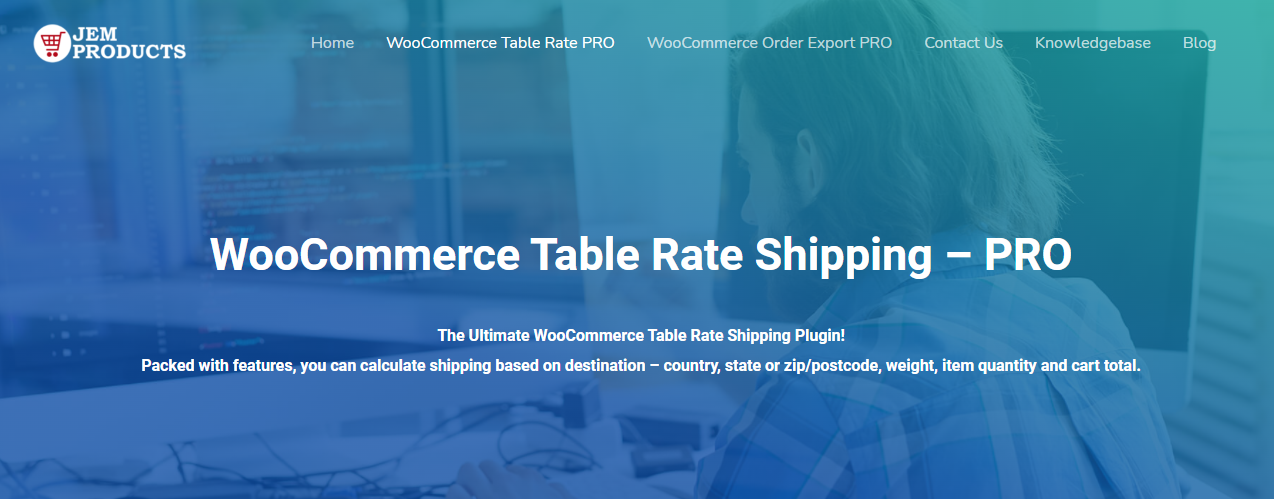
장바구니에 담긴 상품 수에 따른 배송 설정 방법
글쎄, 먼저 일을 먼저. 플러그인을 "플러그인" 탭에서 직접 다운로드하거나 제공된 다른 리소스를 사용하여 WordPress에 플러그인을 설치해야 합니다. 라이센스 키를 추가하고 설치를 시작합니다. 모든 것이 훌륭하고 멋진 후에는 계속해서 새로운 배송 방법을 만들 수 있습니다.
이제 WordPress 관리자 패널로 이동해 보겠습니다. WooCommerce에서 "설정"으로 이동하여 페이지 상단에 있는 "배송" 탭으로 이동합니다.
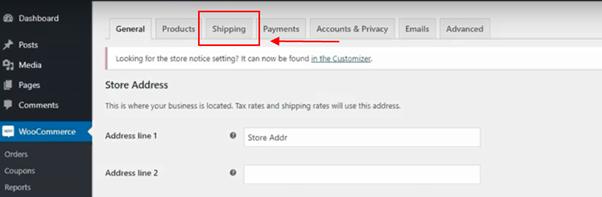
상점을 시작하고 운영하기 위해 가장 먼저 해야 할 일은 배송 지역을 조정하는 것입니다. 이제 완전히 초보자이고 아직 상점 운영의 세부 사항에 익숙하지 않은 경우 언제든지 지식 기반을 정독하고 먼저 지식을 습득하십시오. 걱정하지 마세요. 처음에 보이는 것처럼 이해하기 어렵지 않습니다. 몇 분 안에 요점을 알 수 있습니다.
"배송 지역 추가"를 클릭하면 시작할 준비가 된 것입니다. 영역의 이름을 지정하고(명확성을 위해 미국의 경우 미국과 같이 인식 가능하고 명확한 것을 사용) 이 방법을 적용할 국가를 선택합니다. "배송 방법 추가"를 클릭하면 드롭다운 메뉴에서 Table Rate Pro를 선택합니다.
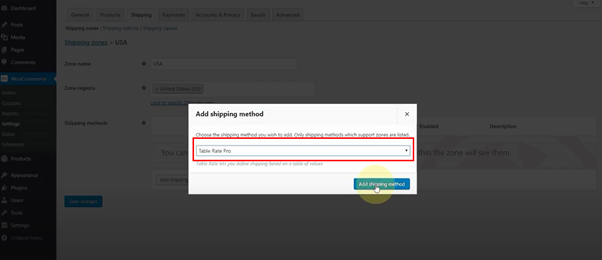
플러그인 이름을 선택했으면 그 위로 마우스를 가져간 다음 "편집"으로 이동합니다. 첫 번째 배송 방법을 추가하고 활성화합니다. 결국 당신은 당신의 제품을 올바르게 배송하기 위해 그것을 사용하게 될 것이고, 당신이 이미 스스로 말할 수 있듯이, 내가 언급하지 않아도 그것이 활성화되지 않으면 적용되지 않을 것입니다.

첫 번째 텍스트 상자는 "메소드 제목"이며 이것이 일반적인 방법인 경우 표준과 같은 이름을 지정합니다. 또한 이것은 결제 페이지에 표시될 제목입니다. 수수료 추가는 선택 사항이며 텍스트 상자가 비어 있으면 자동으로 비활성화됩니다. 배송이 과세 대상인지 여부를 설정하면 규칙 설정에 들어갈 수 있습니다.
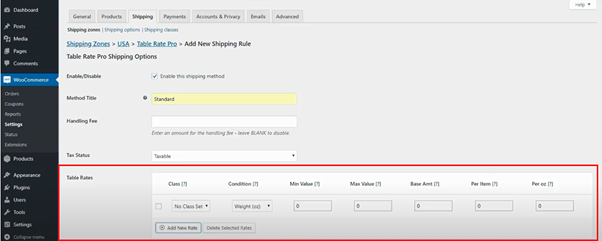
여기에는 몇 가지 옵션이 있으므로 해당 옵션의 용도와 배송 규칙에 미치는 영향에 대해 간략하게 설명하겠습니다.
가능한 테이블 요금:
- 배송 등급 – 이에 대해 잘 모르는 경우 지식 기반으로 돌아가 자세히 알아볼 수 있습니다. 그러나 이 특별한 경우에는 이것을 설정하지 않을 것이므로 그대로 두십시오.
- 조건 – 여기에서 플러그인이 규칙을 어떻게 적용해야 하는지 알려줍니다. 무게, 총 가격, 품목 개수의 세 가지 선택이 있습니다. 이 배송 지역이 미국에 있기 때문에 중량은 오즈로 표시됩니다.
- 최소값 및 최대값 - 자명하지만 규칙이 적용될 제품의 총값을 나타냅니다.
- 기본 금액 및 항목당 – 주문당 기본으로 청구할 금액과 장바구니의 항목당 추가로 청구할 금액입니다.
- 온스당 – 무게를 기반으로 하는 규칙을 추가하는 경우 온스당 요금을 부과하는 방법을 추가합니다.
이제 기본 사항을 살펴보았으므로 혼동이 없습니다. 계속해서 조건에서 "항목 수"를 클릭하십시오. 그런 다음 이 규칙을 적용할 패키지의 최소값과 최대값을 설정합니다. 모든 패키지에 적용하려면 최소값 아래에 "0"을 입력하고 최대값 아래에 별표(*)를 입력합니다.
여기서 별표는 무한대를 나타냅니다. 따라서 규칙은 제품 비용에 관계없이 적용됩니다.
다음으로 기본 요금과 각 항목당 추가할 금액을 입력합니다. 혼동을 피하기 위해 예를 들어보겠습니다. 기본 값을 $3로 설정하면 표준 배송비는 $3입니다. 항목당 요금을 $1로 설정하면 장바구니에 있는 항목당 배송비에 1달러가 추가됩니다.
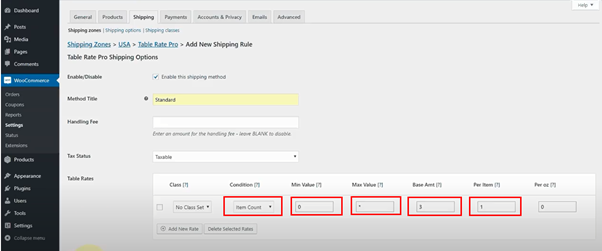
모든 것을 설정했으면 변경 사항을 저장하면 됩니다.
시연하기 위해 매장을 방문하여 모든 작업이 완료되면 이 모든 것이 어떻게 보이는지 보여드리겠습니다.
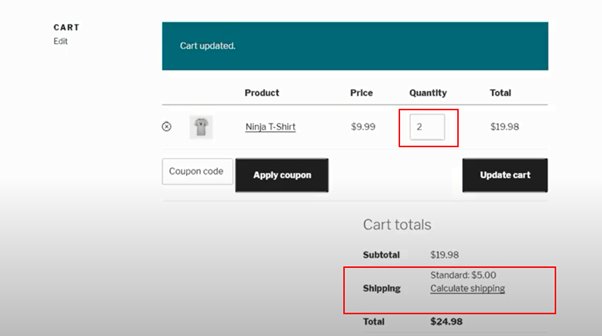
보시다시피 장바구니에 두 개의 제품이 있으며 배송료는 $5이며 우리가 지정한 대로 이름이 가격 바로 옆에 표시됩니다. 이제 항목당 배송료가 완료되었습니다.
마지막 생각들
확실한 배송 방법을 갖추는 것은 성공적인 전자 상거래 상점을 위한 필수 요소입니다. Table Rate Shipping Pro를 사용하면 단 몇 분 만에 항목별 규칙을 설정할 수 있습니다. 물론 이것은 플러그인이 티에 대한 배송을 사용자 정의할 수 있는 모든 기능을 제공하기 때문에 표면을 긁는 것일 뿐입니다.
우리의 미니 튜토리얼이 도움이 되었기를 바랍니다. 이제 자신만의 배송 규칙을 만들 준비가 되었습니다. 행운을 빕니다.
